u盘pe重装Windows10系统
- 时间:2023年10月13日 08:55:05 来源:魔法猪系统重装大师官网 人气:7758
如果你没有提前学会或者了解u盘pe重装Windows10系统那么在操作的时候就会不知道怎么操作,今天小编教各位如何使用u盘pe重装,希望可以帮到各位。
工具/原料:
系统版本:Windows10
品牌型号:联想小新air15
软件版本:老毛桃U盘启动工具9.5,大白菜U盘启动工具6.0
方法/步骤:
方法一:安装老毛桃U盘启动工具设置u盘启动
1、 将老毛桃U盘启动盘接入电脑,重启并在开机画面出现时,通过U盘启动快捷键进入优先启动项设置页面,让bios设置U盘启动,进入winpe 主菜单。
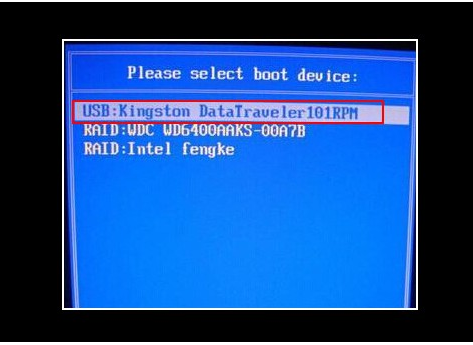
2、 进入老毛桃winpe 主菜单后,我们选择【1】Win10X64PE(2G以上内存)并回车。
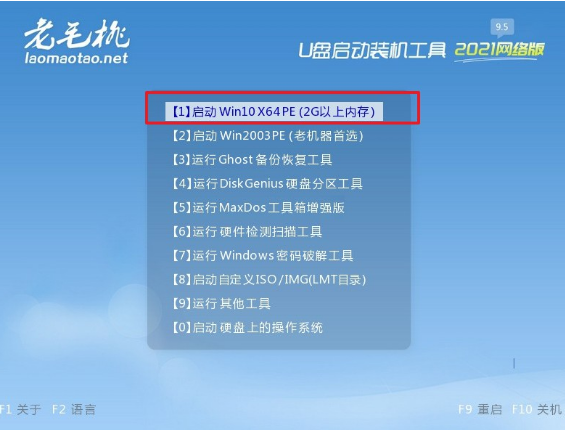
如何u盘装win10系统
1、打开老毛桃一键装机,将win10系统安装在C盘,点击“执行”
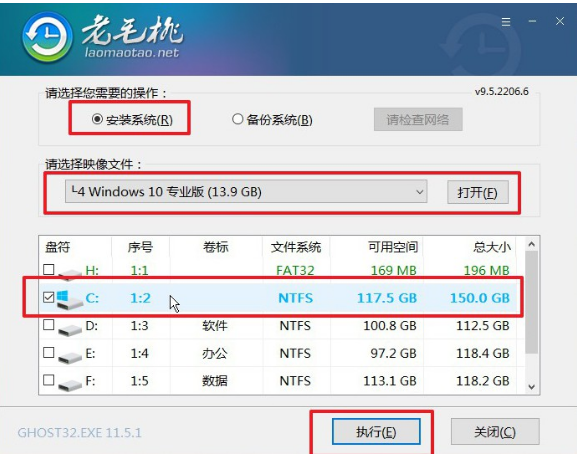
2、页面会弹出“一键还原”提示框,只需默认勾选,继续安装。
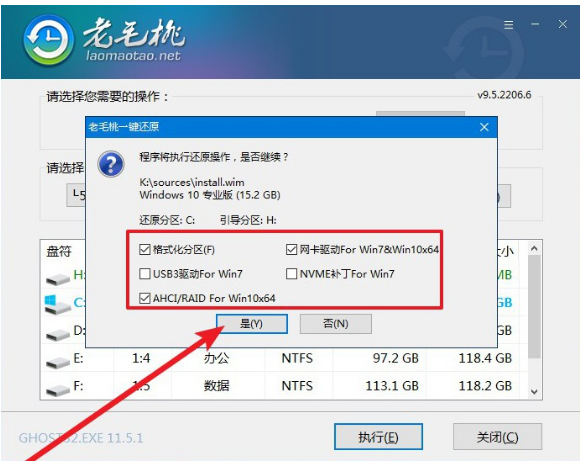
3、第一次进入电脑重启阶段时,拔掉U盘,稍后电脑会多次重启,期间无需操作,最终电脑进入win10界面,重装系统成功。
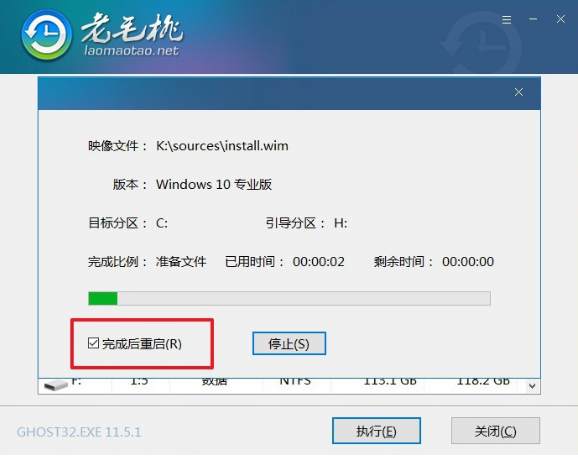
方法二:下载大白菜U盘启动工具安装Windows10
1、插入U盘后,双击打开大白菜U盘制作工具,点击“是”在线下载组件,组件更新成功后点击“一键制作成USB启动盘”即可。
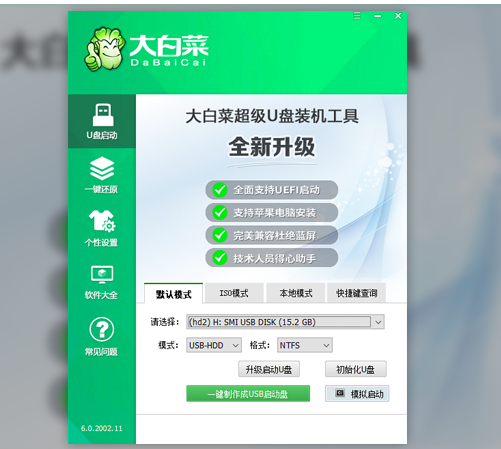
2、制作完U盘启动盘后,建议大家在大白菜网站,直接查询一下电脑型号的BOIS快捷键。
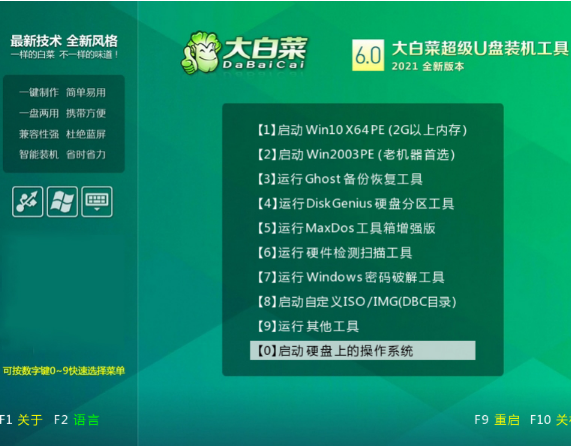
3、进入PE后,打开桌面的装机工具选择,存放在U盘里面的ISO镜像安装准备重装。
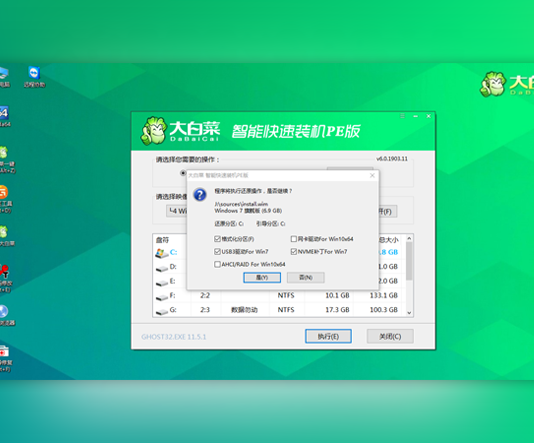
4、PE部署完毕后重启等待安装结束进入桌面,即代表安装成功。
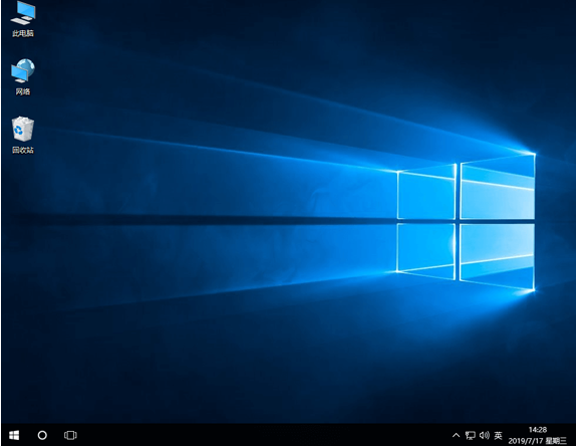
电脑卡死了按哪个键能退出:
方法一:
1、同时按住Ctrl+Alt+Delete组合键,选择启动任务管理器。
2、进入页面,在应用程序栏中,选中被卡死的程序,单击右下角的结束任务即可。
方法二:
1.同时按住Ctrl+Alt+Delete,选择注销即可。
总结:以上就是u盘pe重装Windows10系统具体教程,希望可以帮到各位哦。
u盘pe,u盘pe重装系统,如何使用u盘pe重装








